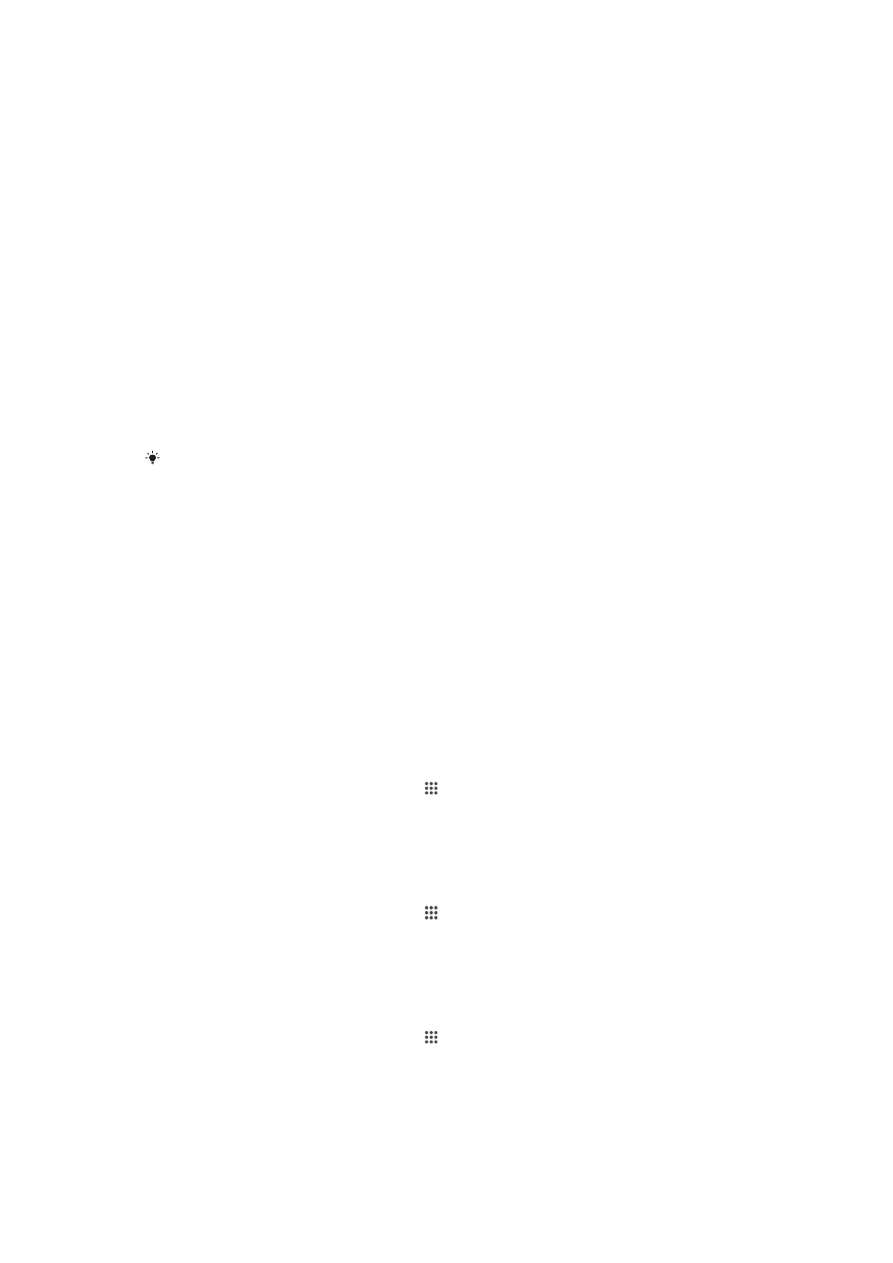
Verwalten von Dateien mithilfe eines Computers
Verwenden Sie eine USB-Kabelverbindung zwischen Windows
®
-Computer und Gerät,
um Dateien zu übertragen und zu verwalten. Sobald die beiden Geräten miteinander
verbunden sind, können Sie über den Datei-Explorer des Computers Daten zwischen
dem Gerät und dem Computer oder zwischen dem internen Speicher des Geräts und
der SD-Karte mittels Ziehen und Ablegen austauschen.
Sollten Sie über einen PC oder einen Apple
®
Mac
®
-Computer verfügen, können Sie
Xperia™ Companion verwenden, um über Ihr Gerät auf das Dateisystem zuzugreifen.
Drahtloses Verwalten von Dateien mithilfe eines Computers
Über eine
WLAN-Verbindung können Sie Dateien zwischen Ihrem Gerät und anderen
MTP-kompatiblen Geräten, wie einem Computer, übertragen. Vor der
Verbindungsherstellung müssen beide Geräte zunächst gekoppelt werden.
Um diese Funktion verwenden zu können, benötigen Sie ein
WLAN-fähiges Gerät, das die
Übertragung von Mediendateien unterstützt, beispielsweise ein Computer mit Microsoft
®
Windows Vista
®
oder Windows
®
7.
So bereiten Sie Ihr Gerät auf die kabellose Verwendung mit einem Computer vor:
1
Vergewissern Sie sich, dass der Übertragungsmodus auf dem Gerät aktiviert ist.
Dieser Modus ist standardmäßig aktiviert.
2
Verbinden Sie das Gerät über ein USB-Kabel mit dem Computer.
3
Computer: Wenn der Name Ihres Geräts auf dem Bildschirm angezeigt wird,
klicken Sie auf
Netzwerkkonfiguration und befolgen Sie die Anweisungen zum
Koppeln des Computers und des Geräts.
4
Ziehen Sie das USB-Kabel von beiden Geräten ab, wenn die Kopplung
abgeschlossen ist.
So stellen Sie kabellos eine Verbindung zu einem gekoppelten Gerät her:
1
Vergewissern Sie sich, dass der Übertragungsmodus auf dem Gerät aktiviert ist.
Dieser Modus ist standardmäßig aktiviert.
2
Vergewissern Sie sich, dass die Wi-Fi
®
-Funktion eingeschaltet ist.
3
Tippen Sie auf dem Startbildschirm auf .
4
Tippen Sie auf
Einstellungen > Xperia™-Konnektivität > USB-Verbindung.
5
Wählen Sie unter
Drahtlose Medienübertragung das gekoppelte Gerät aus, das
Sie verbinden möchten.
6
Tippen Sie auf
Verbind..
So trennen Sie die Verbindung zu einem gekoppelten Gerät:
1
Tippen Sie auf dem Startbildschirm auf .
2
Tippen Sie auf
Einstellungen > Xperia™-Konnektivität > USB-Verbindung.
3
Wählen Sie unter
Drahtlose Medienübertragung das gekoppelte Gerät aus,
dessen Verbindung Sie trennen möchten.
4
Tippen Sie auf
Verbindung trennen.
So entfernen Sie die Kopplung mit einem anderen Gerät:
1
Tippen Sie auf dem Startbildschirm auf .
2
Tippen Sie auf
Einstellungen > Xperia™-Konnektivität > USB-Verbindung.
3
Wählen Sie das gekoppelte Gerät aus, das Sie entfernen möchten.
4
Tippen Sie auf
Vergess..
96
Dies ist eine Internetversion dieser Publikation. © Druckausgabe nur für den privaten Gebrauch.